Keuzelijsten hebben een andere manier van EAN codes tonen/ toevoegen. Hierbij moet je namelijk onder het kopje ‘opties’ geen unieke EAN code opgeven, maar bijvoorbeeld ean12341111.

Vervolgens moet je dan bij tabblad ‘keuzelijsten’ bij de keuzes een unieke EAN code opgeven.

Je kan hier het attribuut wijzigen. Klik achter het product op het ‘bewerken’ icoontje.

Geef hier de unieke EAN code op, waarmee het product op bol.com moet worden getoond.
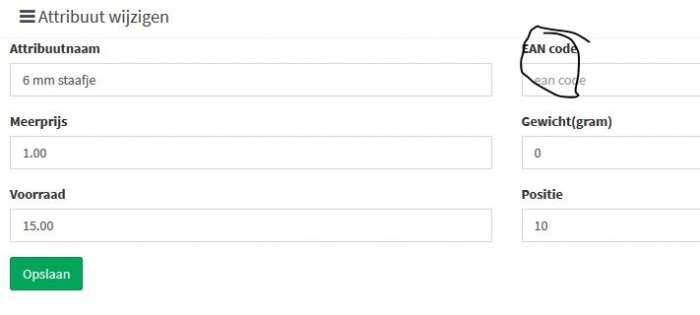
Klik op opslaan om de EAN code aan het attribuut te koppelen.